
그동안 방치해두던 여러 클라우드를 통합하기로 했다. 막상 정리하려고 보니 네이버 클라우드, 구글 드라이브, 원 드라이브 여기저기에 나에게 필요한 파일들이 흩어져 있었다. 일단 모든 파일을 다운받고 한 데 모아두긴 했는데, 막상 정리하려 보니 중복된 파일이 한두 개가 아니었다. 이럴 때 일일이 직접 정리하는 건 너무 비효율적인 것 같아 중복 파일을 골라 제거해주는 유틸리티를 검색해보았더니 첫 번째로 나오는 것이 바로 DoubleKiller라는 프로그램이었다.
- 다운로드 링크 (via CNET)
download.cnet.com/DoubleKiller/3000-2248_4-10407004.html
다운로드받은 압축파일 안에는 별다른 설치가 필요 없는 DoubleKiller 프로그램이 들어있다. 이럴 때 사용하는 프로그램은 대개 한 번 쓰고 바로 삭제하는 경우가 많은데, 설치 과정 없이 바로 실행할 수 있다는 점은 꽤 큰 장점이다.
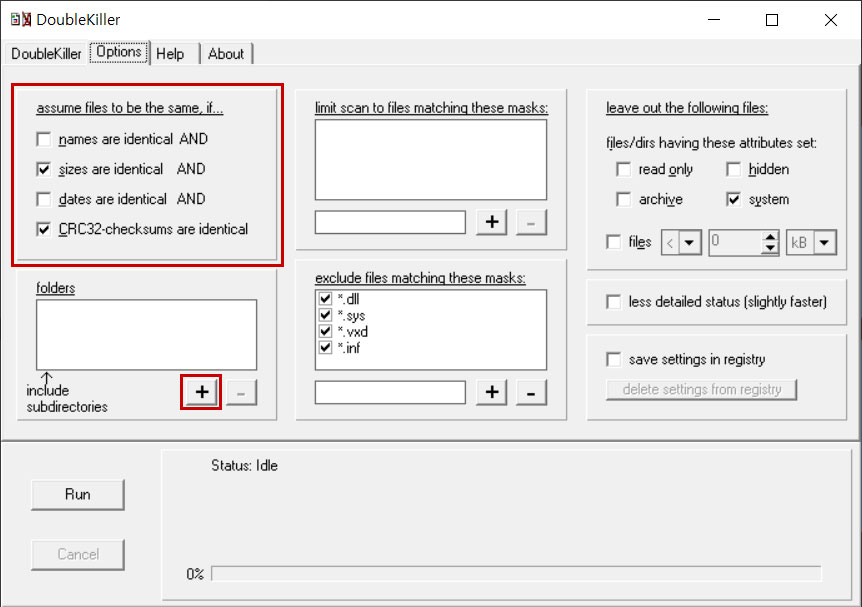
실행 후 바로 상단 탭의 Options를 선택한다. 어떤 기준으로 중복 파일을 선별해낼 것인지 유저가 선택할 수 있다.
- names are identical : 파일명이 동일한 경우
- sizes are identical : 파일 크기(용량)가 동일한 경우
- dates are identical : 파일 생성 시점이 동일한 경우
나는 동일한 파일을 서로 다른 클라우드에 올리며 파일 생성 시점이 각기 달라졌을 뿐 아니라, 따로 파일명을 붙여두었으므로 파일명까지도 달라진 상태였다. 따라서 파일의 용량이 동일한 경우에만 체크하고 중복 파일 검색을 진행했다. 마지막 옵션으로 있는 CRC32-checksums 값에 대해서는 대략 찾아보았는데 코딩 관련한 어떤 용어라는 것만을 알 수 있었다. 첫 실행 시 기본값으로 해당 옵션에 체크가 되어있는 상태라서 따로 건드리지는 않았다.
이후 + 아이콘을 눌러 폴더를 선택하여준다. 이 과정을 위해 Cloud라는 새로운 폴더를 만든 후 네이버 클라우드, 구글 드라이브, 원 드라이브 세 개의 폴더를 해당 폴더로 넣어주었다. 이제 하단의 Run 버튼을 누르면 중복 파일을 색출하는 작업이 시작된다.
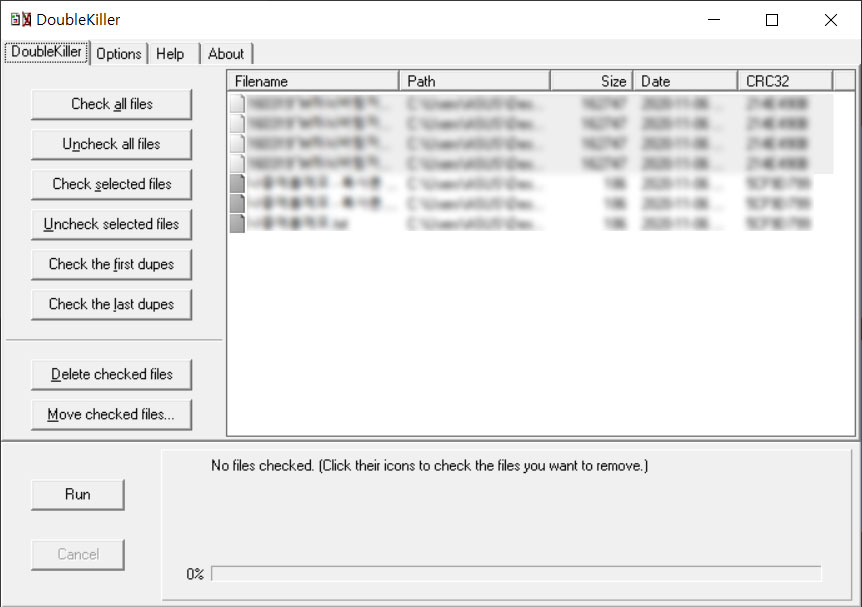
중복된 파일을 모두 찾아내었다. 이제 해당 파일을 삭제하면 되는데, 삭제할 수 있는 옵션도 아주 다양하다. 좌측의 버튼들은 순서대로 파일을 선택하는 옵션들이고, 하단에는 선택된 파일들을 제거하거나 특정 폴더로 한 번에 옮길 수 있는 기능이 있다.
- Check all files : 모든 파일 선택
- Uncheck all files : 모든 파일 선택 해제
- Check selected files : 선택된 파일들 체크
- Uncheck selected files : 선택된 파일들 선택 해제
- Check the first dupes : 첫 번째 파일들만 선택
- Check the last dupes : 마지막 파일들만 선택
중복 파일들을 정리할 때 항상 조심하여야하는 것이 있다. 모든 파일을 선택하고 한꺼번에 삭제해버리면, 원본 파일조차 남지 않는 상태로 전부 삭제되어버린다는 것이다. 나는 이렇게 말도 안 되는 실수로 엄청나게 많은 파일들을 날려먹은 경험이 있다(...) 간단히 Check the first dupes(첫 번째 파일들만 선택) 버튼을 누른 후 Delete Checked Files를 눌러 정리를 마무리했다.

Delete 버튼을 이용하는 경우 삭제되는 파일이 휴지통을 거치지 않고 바로 영구삭제된다는 설명이 나온다. 혹시 몰라 한 번 더 직접 확인해보는 편이 낫다고 생각한다면 임시 폴더를 만든 후 Move checked files 버튼을 눌러 작업을 진행하는 편을 추천한다. 나는 바로 예 버튼을 눌렀고, 이렇게 간단히 중복 파일 정리가 마무리되었다.



